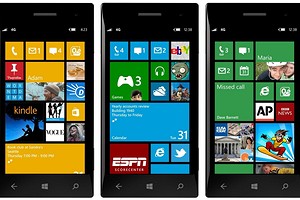- Поиск и блокировка потерянного устройства с Windows
- Включите функцию «Поиск устройства»
- Поиск устройства с Windows
- Блокировка устройства с Windows в удаленном режиме
- Как быстро найти, заблокировать или очистить утерянный Windows 10 Mobile смартфон
- Поиск телефона Windows 10 Mobile на карте
- Поиск телефона на Windows 10 mobile: функция «Звонок»
- Что делать, если потерял любимую Люмию, как вариант — заблокировать
- Очистка потерянного смартфона на расстоянии
- Где мои для windows phone
- Как определить местоположение Windows-смартфона?
- Определяем местоположение Windows-смартфона через учетную запись Microsoft
- Настраиваем определение местоположения Windows-смартфона
- Определяем местоположение, блокируем, очищаем Windows-смартфон
Поиск и блокировка потерянного устройства с Windows
Функция «Поиск устройства» помогает найти ваше устройство с Windows 10 в случае потери или кражи. Чтобы ею воспользоваться, войдите на устройство в качестве администратора с помощью учетной записи Майкрософт. Эта функция работает, если на вашем устройстве включено определение расположения, даже если другие пользователи на устройстве отключили параметры расположения для своих приложений. Когда вы попытаетесь определить местоположение устройства, пользователи устройства получат уведомление об этом в области уведомлений.
Эта функция работает с любым устройством с Windows, например с настольным компьютером, ноутбуком, устройством Surface или ручкой Surface. Прежде чем эту функцию можно будет использовать, ее необходимо включить.
Эту функцию нельзя использовать с рабочей или учебной учетной записью. Также она не работает с устройствами под управлением iOS, Android и консолями Xbox One. Вот что нужно сделать при краже консоли Xbox.
Включите функцию «Поиск устройства»
Во время настройки нового устройства можно включить или отключить функцию «Поиск устройства». Если вы выключили функцию во время настройки устройства и теперь хотите включить ее, убедитесь, что устройство с Windows подключено к Интернету, его батарея достаточно заряжена, чтобы устройство могло отправлять данные о своем местоположении, и что вы выполнили вход в устройство с помощью учетной записи Майкрософт.
На устройстве, для которого вы хотите включить или отключить эту функцию, выберите Пуск > Параметры > Обновление и безопасность > Поиск устройства.
Выберите пункт Изменить для устройства, на котором нужно включить или отключить эту функцию.
Поиск устройства с Windows
Войдите в свою учетную запись на странице https://account.microsoft.com/devices.
Откройте вкладку Поиск устройства.
Выберите устройство, которое вы хотите найти, а затем выберите Найти, чтобы открыть карту, показывающую местоположение вашего устройства.
Примечание: Вы можете найти общее устройство, только если у вас есть учетная запись администратора на нем. На общем устройстве выберите Пуск > Параметры > Учетная запись > Ваши данные , чтобы узнать, являетесь ли вы администратором.
Блокировка устройства с Windows в удаленном режиме
Найдя устройство на карте, выберите пункт Заблокировать > Далее.
После блокировки устройства можно сбросить пароль для дополнительного уровня безопасности. Для получения дополнительной информации о работе с паролями см. раздел Изменение или сброс пароля для Windows.
Как быстро найти, заблокировать или очистить утерянный Windows 10 Mobile смартфон
Никто из нас не застрахован от утери мобильного телефона. Современный смартфон стал незаменимым спутником каждого человека. В нем мы часто храним ценные данные, фотографии, контакты, документы и т.п. Поэтому, чтобы потерянное устройство не превратилось в настоящую проблему стоит заранее побеспокоиться о способах его поиска.
Этот материал посвящен поиску утерянного смартфона на Windows Phone или Windows 10 Mobile. Узнаем, как найти его на карте, как дистанционно заблокировать или стереть с него все данные.
Поиск телефона Windows 10 Mobile на карте
Чтобы найти Виндовс Фон смартфон на карте или выполнить дистанционные действия по его блокировке и сбросу, необходимо сначала настроить сам телефон, в частности, включить периодическое определение местоположения. Идем в «Параметры», затем в «Обновления и безопасность», после этого в «Поиск телефона». здесь устанавливаем бегунок в положение «Вкл».
Теперь можно выполнить поиск утерянного телефона на Windows Phone 10. Для этого нужно перейти на сайт account.microsoft.com и войти в учетную запись.
После входа видим список своих устройств:
В левой части сайта находятся пункты управления: «Звонок», «Блокировка», «Очистка».
Справа можно увидеть фрагмент карты и пункт «Начать поиск», нажав на который система определит, где находится устройство с точностью до метра.
Поиск телефона на Windows 10 mobile: функция «Звонок»
Очень удобно, если вы, например, потеряли телефон где-то дома, в машине или другом месте, откуда можно услышать вызов.
На сайте жмем на «Звонок» и через секунду смартфон громко зазвонит, даже если был установлен беззвучный режим. При этом номер телефона можно и не вводить.
Что делать, если потерял любимую Люмию, как вариант — заблокировать
Самое первое действие, которое нужно выполнить после утери смартфона — заблокировать доступ. Если, конечно, вы не сделали это раньше.
Чтобы дистанционно заблокировать смартфон зайдите в соответствующий пункт. После чего появится следующее окно:
Нужно ввести 6-значный ПИН-код, номер (не обязательно) и сообщение, которые появится на экране после блокировки. Жмите «Заблокировать», после чего тот, у кого находится устройство увидит следующее.
Чтобы разблокировать смартфон перейдите: «Персонализация» — «Экран блокировки» — «Параметры входа» — «Изменить/Удалить ПИН-код».
Очистка потерянного смартфона на расстоянии
Где бы не находился ваш телефон, вы можете удалить из него все данные. Для этого идем в пункт «Очистить».
Важно! Если тот, кто украл или нашел ваше устройство изменил данные (сбросил настройки к заводским или вошел в систему под другой учетной записью), то поиск через сайт Microsoft будет бесполезен. Поэтому заранее позаботьтесь о том, чтобы после утери можно было оперативно найти свой Windows 10 Mobile смартфон.
Где мои для windows phone
Здесь мы расскажем вам как отследить свой смартфон, если вы его потеряли.
Невозможность найти телефон действует на нервы, даже если он просто завалился за подушку. Поиск телефона позволит справиться с проблемой. Эта бесплатная служба, доступная на windowsphone.com, может выполнить звонок на телефон Windows Phone, заблокировать или очистить его, а также показать его на карте на любом подключенном к Интернету компьютере. Но при том условии, что ваш телефон находится в сети и в нём должна быть вставлена SIM-карта.
Настройка поиска телефона в первый раз
При первой попытке использовать поиск телефона потребуется выполнить вход в вашу учетную запись Майкрософт.
1) На своем компьютере откройте сайт windowsphone.com.
2) Выберите телефон в правом верхнем углу, и щелкните Поиск телефона. Если возникнет запрос, войдите в систему с той же учетной записью Майкрософт, с которой вы входили в систему на телефоне.
3) Вы увидите карту с расположением вашего телефона. Вы можете увеличить или уменьшить ее для более удобного просмотра.

• Не отображается последнее местоположение телефона? Нажмите кнопку Обновить.
• Чтобы распечатать карту с местоположением телефона, нажмите кнопку Печать.
• Если вы прокрутили карту и потеряли местоположение телефона, выберите пункт В центр карты.
Как заставить телефон звонить или заблокировать его?
4) Выполните одно из следующих действий:
• Чтобы заставить телефон звонить, щелкните Позвонить и следуйте инструкциям. Телефон будет звонить, даже если звук выключен или включен вибровызов.
• Чтобы заблокировать телефон и показывать сообщение на экране блокировки, щелкните Заблокировать и следуйте инструкциям. Если на телефоне еще не задан пароль, потребуется ввести его. Он будет использоваться для разблокировки телефона, если он к вам вернется.
Если вы уверены, что не сможете вернуть свой телефон, или если на нем есть важные данные, которые необходимо защитить, можно очистить телефон удаленно.
5) Если вы абсолютно уверены, выберите флажок «Да, очистить телефон немедленно», а затем нажмите кнопку Очистить.

Рекомендуется сообщить своему мобильному оператору, что телефон потерян.
6) Изменение настроек поиска телефона
Можно настроить поиск телефона для сохранения местоположения каждые несколько часов или использования push-уведомлений вместо SMS для отправки команд (и приложений) на телефон — это быстрее и стоит меньше. Эти настройки изменяются не в ПК, а в телефоне.
I. В списке приложений коснитесь пункта Настройки , а затем — Поиск телефона.
II. Установите один или оба из следующих флажков:
• Использовать push-уведомления для отправки команд и приложений на телефон. Служба поиска телефона и Магазин Windows Phone в Интернете используют SMS для отправки команд и приложений на телефон. Выберите этот параметр, чтобы вместо текстовых сообщений использовались push-уведомления. Почему? Если ваш мобильный оператор взимает плату за каждое входящее SMS-сообщение, то push-уведомления также будут дешевле. Кроме того, служба поиска телефона позволяет отправить на телефон не более 15 SMS за три дня. Для push-уведомлений таких ограничений нет.
• Периодически сохранять местоположение до разрядки аккумулятора. Майкрософт может сохранять сведения о местоположении телефона каждые несколько часов, и таким образом в случае, если телефон окажется вне зоны доступности, или его аккумулятор разрядится, можно будет показать на карте последнее известное местоположение.
Как определить местоположение Windows-смартфона?
Определяем местоположение Windows-смартфона через учетную запись Microsoft Даже если ваш смартфон, работающий под управлением операционной системы Windows, исчезнет, вы можете выследить его с помощью «бортовых» средств. Это возможно благодаря тому, что базовые функции для данной операции компания Microsoft закладывает еще «на заводе». Для определения местоположения Windows-смартфона Microsoft использует учетную запись Microsoft. У большинства пользователей мобильных [. ]
Определяем местоположение Windows-смартфона через учетную запись Microsoft
Даже если ваш смартфон, работающий под управлением операционной системы Windows, исчезнет, вы можете выследить его с помощью «бортовых» средств. Это возможно благодаря тому, что базовые функции для данной операции компания Microsoft закладывает еще «на заводе». Для определения местоположения Windows-смартфона Microsoft использует учетную запись Microsoft. У большинства пользователей мобильных телефонов с операционной системой Windows Phone такой аккаунт есть. Если нет, вы можете завести его, пройдя по адресу signup.live.com. В настройках найдите «E-Mail-аккаунты и прочее» нажмите на «Добавить аккаунт/учетная запись Microsoft». Таким образом, вы можете связать свой телефон с учетной записью Microsoft. Хотя обычно пользователи привязывают уже действующий аккаунт в момент первого включения смартфона.
Настраиваем определение местоположения Windows-смартфона
Чтобы разрешить определение местоположения в Windows Phone, сначала выберите «Настройки», а затем пункт «Определение местоположения». Там вы можете активировать опцию определения местоположения. Хорошей идеей будет дополнительно поставить галочку в контрольном чекбоксе перед «Периодически сохранять данные о местоположении устройства» в меню «Настройки» в разделе «Обновления и безопасность» и «Найти мой телефон». Тогда даже при деактивированной функции определения местоположения вы сможете по сохраненным точкам отследить места, где смартфон находился во время последнего сеанса связи. История метоположений сохраняется на сайте Microsoft достаточно долго, но учтите, что сама поддержка операционной системы закончилась и в любой момент зайдя на сайт вы получите отказ в предоставление гео-данных о своем телефоне.
Определяем местоположение, блокируем, очищаем Windows-смартфон
Если ваш Windows-смартфон пропал, то веб-сайт account.microsoft.com/devices — это первое место, куда вам следует заглянуть. Залогиньтесь там со своей учетной записью Microsoft и найдите на странице название вашего устройства. Потом выберите пункт «Поиск устройства». Вы быстро увидите актуальное местоположение мобильного телефона на наглядной карте. На всякий случай вам следует заблокировать пропавший телефон.
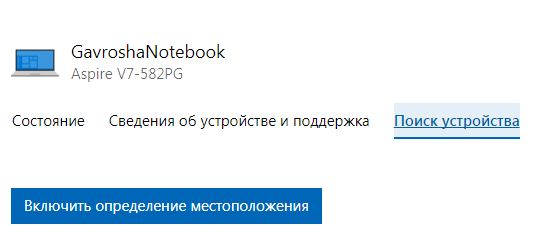
Только если вы уверены в том, что аппарат находится в чужих руках и вернуть его не представляется возможным, вы должны удалить через сервис всю имеющуюся на устройстве информацию.